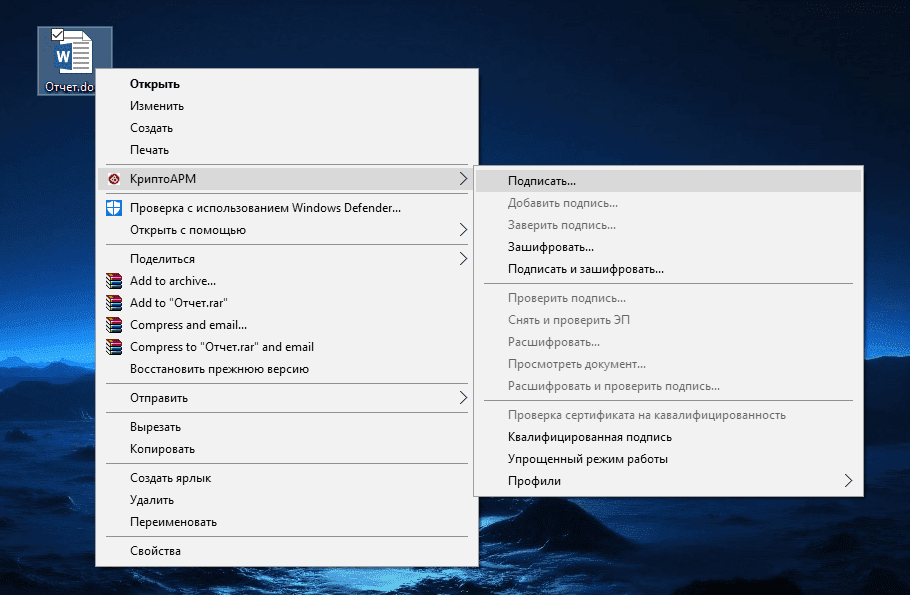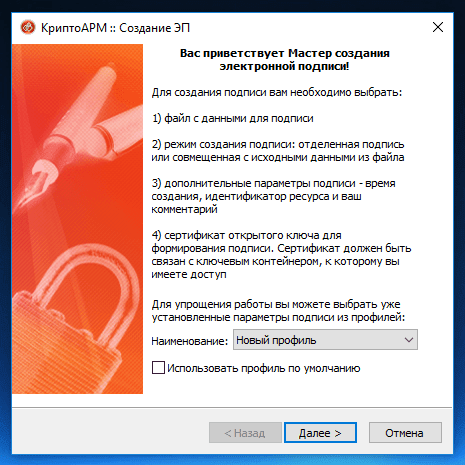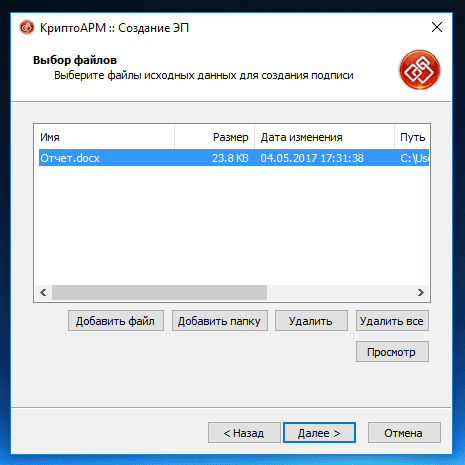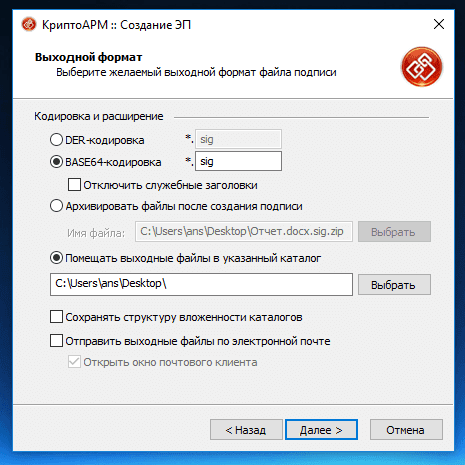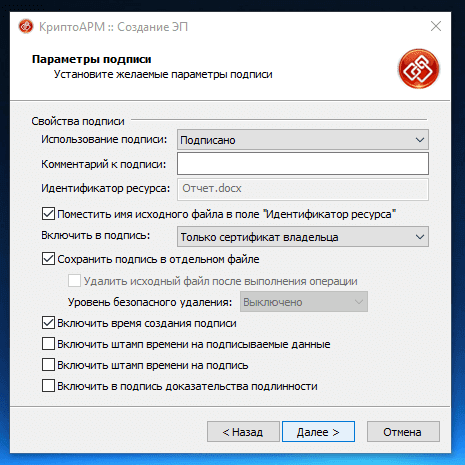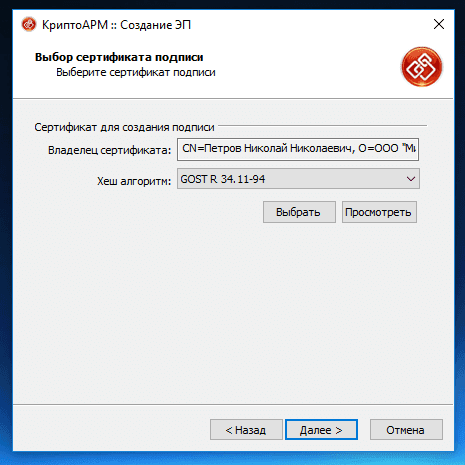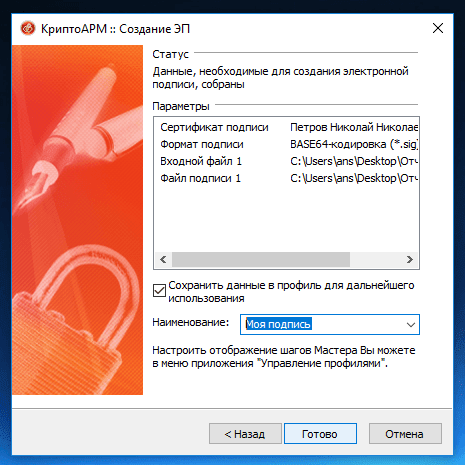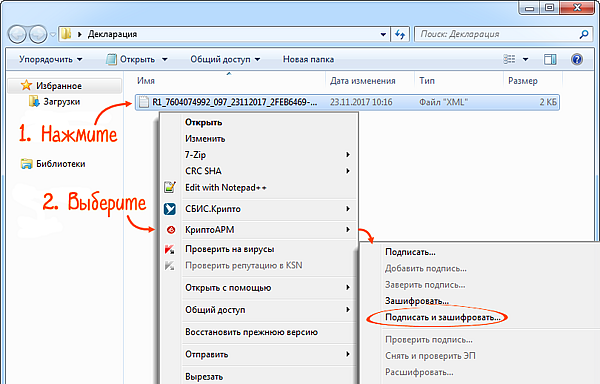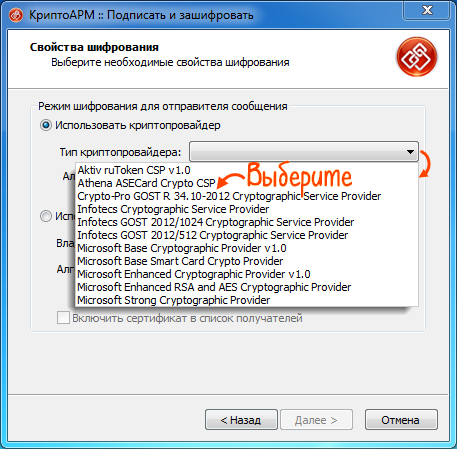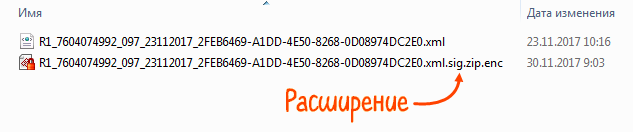как подписать и зашифровать декларацию в росалкогольрегулирование криптоарм 2020 год
Программы для шифрования алкогольной декларации
Подписание и шифрование с помощью Такском-КриптоЛайн
1. Скачайте и установите программу.
2. Запустите программу Таксоком-КриптоЛайн и выберите меню «Добавить»
3. Выберите нужный файл декларации и нажмите «Открыть»
4. Перейдите в меню «Росалкоголь»
5. Для того чтобы добавить сертификат подписи, выберите «Добавить»
6. В окне «Выбор сертификатов» выберите свой сертификат подписи и нажмите кнопку «Выбрать»
7. Для того чтобы добавить сертификаты шифрования выберите «Добавить»
8. В окне «Открытие» выберите сертификаты Росалкогольрегулирования и Субъекта РФ и нажмите «Открыть».
9. После выбора сертификатов нажмите «Сформировать»
10. У зашифрованной декларации должен быть статус «Подписан, упакован в zip, зашифрован»

11. Затем выберите декларацию и нажмите «Выгрузить»
Подписание и шифрование с помощью КриптоАРМ
1. Скачайте и установите программу.
При первой установке 14 дней работы предоставляются бесплатно.
2. Нажмите на файл декларации правой кнопкой мыши, затем КриптоАРМ-Подписать и зашифровать
3. В следующем окне нажмите «Далее»
5. Выберите кодировку шифрования «DER», нажмите «Далее»
6. Выберите из выпадающего списка «Утверждено» и добавьте комментарий, затем нажмите «Далее»
7. В следующем окне нажмите «Выбрать»
8. Выберите ваш личный сертификат для сдачи отчетности в Росалкогольрегулирование, нажмите «Далее»
9. В открывшемся окне нажмите «Далее»
10. В следующем окне выберите кодировку шифрования «DER» и расширение «enc», выберите каталог для архивирования файла, нажмите «Далее»
11. В открывшемся окне нажмите «Далее»
12. Выберите тип криптопровайдера и нажмите «Далее».
2. Если вами был получен сертификат на новом ГОСТ 2012 (АО ЦентрИнформ выдает такие сертификаты с 25.12.2018), то:
для сертификата ГОСТ 2012 на eToken/RuToken SE
криптопровайдер Crypto-pro GOST R 34.10 – 2012 Cryptographic Service Provider;
для сертификата ГОСТ 2012 на аппаратном ключе Рутокен ЭЦП 2.0
криптопровайдер Рутокен ЭЦП 2.0;
для сертификата ГОСТ 2012 на JaCarta 2 SE
криптопровайдер JaCarta ГОСТ 2.0.
13. В следующем окне необходимо выбрать сертификат получателя, для этого нажмите «Добавить»
14. В хранилище сертификатов «Другие пользователи» выберите сертификаты Росалкогольрегулирования и Субъекта РФ, нажмите «ОК».
16. Убедитесь, что декларация подписана успешно
Как подписать и зашифровать декларацию в росалкогольрегулирование криптоарм 2020 год
Если организация или индивидуальный предприниматель осуществляют оборот алкогольной продукции, им нужно предоставлять отчёты в Росалкогольрегулирование. Декларации включают в себя информацию об объемах производства, оборота и (или) использования этилового спирта, алкогольной и спиртосодержащей продукции.
В число подотчётных организаций входят:
Организации, осуществляющие производство и продажу продукции с содержанием этилового спирта, алкогольной и спиртосодержащей продукции с содержанием этилового спирта более 25% объема общей продукции;
ИП, осуществляющие торговлю пивом и пивными напитками;
Организации, осуществляющие закупку этилового спирта в объемах больше 200 декалитров в год по фармакопейным статьям для производства этилового спирта или лекарственной продукции;
Организации, осуществляющие производство этилового спирта или спиртосодержащей продукции.
Более подробно о требованиях к предоставлению деклараций читайте в постановлении Правительства Российской Федерации от 09.08.2012 № 815 «О представлении деклараций об объеме производства, оборота и (или) использования этилового спирта, алкогольной и спиртосодержащей продукции, об использовании производственных мощностей».
Порядок заполнения деклараций и Классификатор видов продукции утверждены Приказом Федеральной службы по регулированию алкогольного рынка от 23 августа 2012 № 231.
Сроки предоставления деклараций:
Декларации для Росалкогольрегулирования должны подаваться ежеквартально, не позднее 20 числа месяца, следующего за отчётным кварталом. Так, если Вы предоставляете отчётность за квартал с января по март, декларация должна быть подана не позднее 20 апреля.
В том случае, если 20 число месяца выпадает на нерабочий день, декларация должна быть подана не позднее следующего рабочего дня.
Предоставление электронной декларации:
Декларации в ФСРАР можно подать не только в бумажном, но и в электронном виде в формате XML-таблицы. Декларации предоставляются в Личном кабинете на сайте ФСРАР.
Зарегистрироваться в Личном кабинете можно с помощью учётной записи ЕСИА “Госуслуги” (важно, чтобы учётная запись была подтвержденной) или с помощью усиленной квалифицированной электронной подписи, получить которую можно в любом аккредитованном Удостоверяющем Центре.
К загружаемой электронной декларации есть определённые требования оформления. Имя файла перед подписью должно иметь следующий вид:
Файл обмена должен быть подписан усиленной квалифицированной электронной подписью (ЭП) организации-декларанта, представляющего декларацию. Шифрование и архивирование файла обмена должно осуществляться сертификатом Росалкогольрегулирования.
Первая строка XML-файла электронной декларации должна иметь следующий вид:
Что нужно для подписи:
Установленная программа КриптоАРМ ГОСТ.
Установленный криптопровайдер КриптоПро CSP.
Усиленная квалифицированная электронная подпись.
Получите личный сертификат электронной подписи для отчетности в ФСРАР в одном из аккредитованных Удостоверяющих Центров (УЦ).
Распакуйте сертификаты ФСРАР из загруженного архива.
Поочерёдно установите скачанные сертификаты: “Орган исполнительной власти субъекта РФ.cer” и “Федеральная служба по регулированию алкогольного рынка.cer”. Для этого в КриптоАРМ ГОСТ зайдите во вкладку “Сертификаты” в контекстном меню программы.
Найдите нужные сертификаты и нажмите “Открыть”.
Поочередно добавьте все нужные сертификаты ФСРАР. Они должны появиться в списке сертификатов в КриптоАРМ ГОСТ.
Сформируйте файл декларации в электронном виде на основе XML-таблицы (Excel).
Откройте документ с декларацией в КриптоАРМ ГОСТ. Для этого откройте страницу “Подпись и шифрование” или “Документы” в КриптоАРМ ГОСТ.
Выберите файл декларации, нажав на кнопку “+”, или перетащите их мышкой в область списка файлов.
Поставьте “галочку” напротив опции “Добавить время подписи”.
Проверьте содержимое файла перед подписью. Установите флаг о том, что Вы просмотрели документ перед его подписанием.
Выберите пункт “Информационная система Субъекта РФ по приёму розничных деклараций”. Откроется страница авторизации.
Заполните поля “ИНН и пароль” и нажмите кнопку “Войти”.
Откроется страница “Портал сервисов” ФСРАР. В левой области окна найдите кнопку “Подать декларацию” и нажмите её. Подтвердите переход к подаче декларации.
На вкладке “Подать декларацию” нажмите кнопку “Загрузить”. Откроется окно загрузки: внимательно ознакомьтесь с требованиями к файлу.
Нажмите кнопку “Отправить”. Декларация будет успешно подана.
Как подписать документ xml электронной подписью
Из нашей статьи вы узнаете:
«КриптоАРМ» — программа, в которой можно подписывать электронные документы разных форматов. Популярные форматы, с которыми можно работать в программе — PDF и XML. В этой статье мы разберёмся в преимуществах и особенностях КриптоАРМ и научимся подписывать электронные документы.
Что из себя представляет «КриптоАРМ»
«КриптоАРМ» шифрует и расшифровывает данные и создаёт ключи проверки электронной подписи. В своей основе программа использует популярный криптопровайдер «КриптоПро CSP».
Программа нужна для шифрования данных файлов различных форматов, проверки корректности электронных подписей, а также отправки соответствующих файлов на электронную почту. Также предусмотрена работа с сертификатами электронной подписи (ЭЦП).
С помощью «КриптоАРМ» можно подписать как отдельный файл, так и папку файлов. При подписании нескольких документов в папке для каждого файла, входящего в неё, создаётся подпись.
Кроме того, в «КриптоАРМ» можно создать запрос в удостоверяющий центр, чтобы получить или отозвать сертификат. Программа позволяет выполнять с запросами такие операции, как создание, просмотр, фильтрация и удаление.
Если вам нужно подписать электронный документ с помощью криптопровайдера «КриптоПро CSP», потребуется версия «Стандарт» или «Стандарт PRO».
Как подписать файл «КриптоАРМ»
Подготовка к работе
Перед непосредственной работой с «КриптоАРМ», программу нужно скачать и установить. Приобрести можно как бесплатную версию, так и платную, которая включает поддержку аппаратных СКЗИ JaCarta ГОСТ и Рутокен ЭЦП 2.0.+
В бесплатной версии «КриптоАРМ» подписывать документы с помощью электронной подписи можно будет лишь в течение 14 дней. При этом все функции программы будут доступны без ограничений. Если вы захотите подписывать электронные документы в «КриптоАРМ» в дальнейшем, потребуется приобрести лицензию.
Пошаговая инструкция
После установки программы можно приступить к подписанию документов:
При необходимости, отметьте пункты «Сохранять структуру. » и «Отправить выходные файлы. ». Затем нажмите «Далее».
После настройки параметров нажмите «Далее».
После проверки все информации нажмите «Готово».
После совершённых действий выбранные файлы будут подписаны электронной подписью, о чём будет сказано в соответствующем уведомлении.
Если у вас еще нет программы для подписания и шифрования «КриптоАРМ» или криптопровайдера «КриптоПро», вы можете приобрести это ПО в нашем УЦ «Астрал-М» по выгодной цене, заполнив форму обратной связи.
Как зашифровать и подписать файл в КриптоАРМ
Для работы на государственных порталах, электронных торговых площадках, в различных информационных системах может потребоваться программа КриптоАРМ. Она позволяет шифровать и подписывать файлы, создавать отсоединенную ЭП. Каждая система предъявляет свои требования к загружаемым документам: расширение, кодировка, сертификаты получателей и прочее.
Разберем как зашифровать и подписать файл в программе КриптоАРМ версии 5.4 на примере отчета для портала ФСРАР и ГОЗ (Минобороны).
Участники алкогольного рынка (оптовики, розничные продавцы и производители алкогольной продукции) обязаны сдавать отчетность в ФСРАР. Подробнее читайте в статье «Росалкогольрегулирование».
Отчет в формате *.xml, шифруется и подписывается прикрепленной ЭП. После этого файл с расширением *.xml.sig.zip.enc загружается на портал ФСРАР.
Когда оба сертификата добавлены, нажмите «Далее».
В той же папке, где хранится отчет, появится новый файл с расширением .xml.sig.zip.enc. Загрузите его на портал ФСРАР.
Организации, которые выполняют государственный оборонный заказ (ГОЗ) Минобороны, должны отчитываться об исполнении контракта. Если у компании есть военное представительство — ежемесячно, не позднее 10 числа месяца, следующего за отчетным. Все остальные — в течение десяти дней со дня получения запроса Министерства обороны.
Отчет в формате *.xml подписывается отсоединенной электронной подписью и передается в Минобороны на флэш-накопителе.